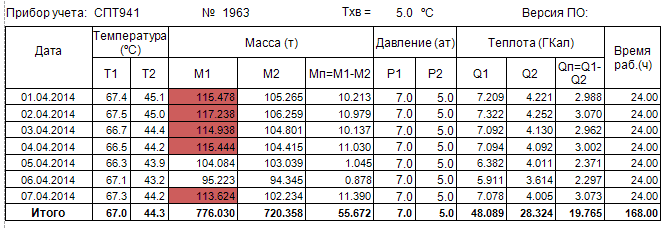Использование правил форматирования
Важно
Перед созданием варианта форматирования необходимо задать источник и элемент данных для отчета
Использование правил форматирования рассмотрим на примере отчетной формы 'Ведомость учета параметров потребления тепла' для точки учета с закрытой системой теплоснабжения. Задача: отображать красным цветом ячейку с данными расхода в подающей магистрали, если (M1 - M2) / M1 > 0.04, где М1 - расход в подающей магистрали, М2 - расход в обратной магистрали.
ШАГ 1. Откройте в редакторе отчетов требуемую отчетную форму (главном меню пункт Справочники -> Отчетные формы).
ШАГ 2. В секции Detail выделите ячейку в колонке M1.
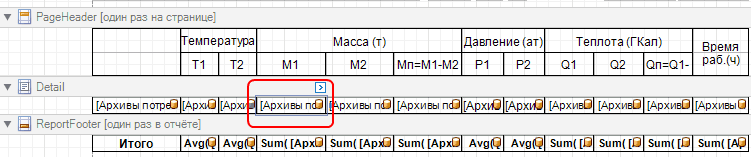
ШАГ 3. В окне свойств выделите 'Правила форматирования'.
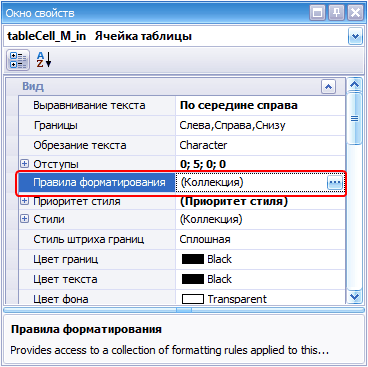
Примечание
Если в свойствах выделенной ячейки нет пункта 'Правила форматирования', то см. Пример использования таблицы стилей.
ШАГ 4. Щелкните мышкой на кнопке
ШАГ 5. В открывшемся окне нажмите кнопку 'Редактировать'.
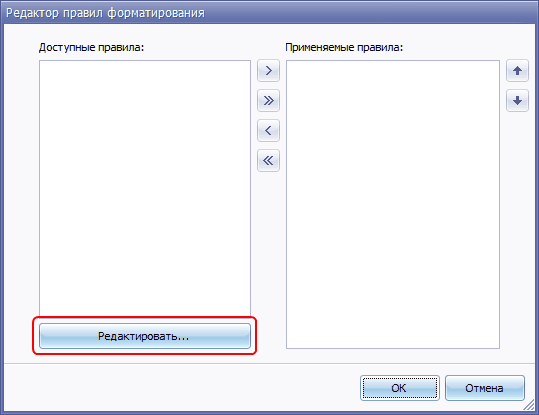
ШАГ 6. В окне 'Редактор таблицы правил форматирования' нажмите кнопку , чтобы добавить новой правило форматирования.
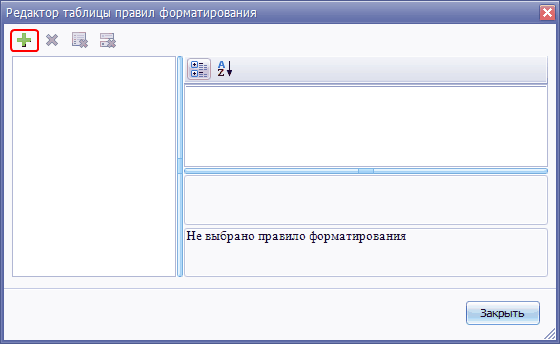
ШАГ 7. В окне 'Редактор условий выражения' задайте требуемой условие и нажмите кнопку ОК.
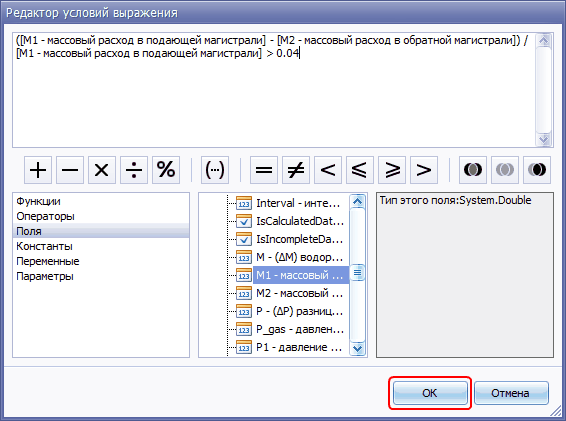
ШАГ 8. В окне 'Редактор таблицы правил форматирования':
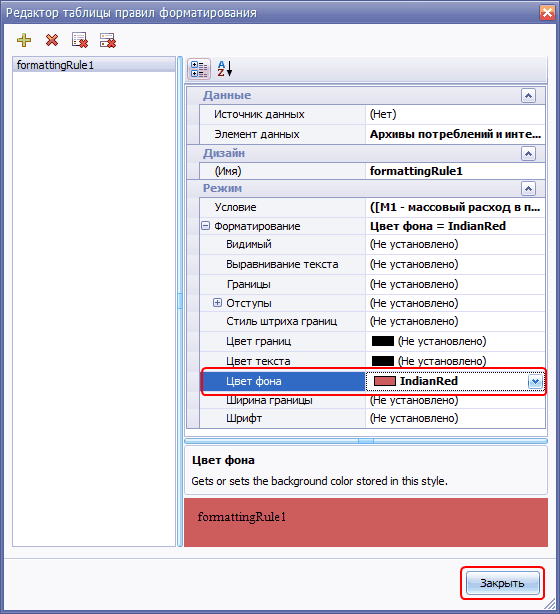
в свойстве 'Элемент данных' выберите 'Архив потреблений и интеграторов', раскройте узел 'Форматирование', в свойстве 'Цвет фона' выберите требуемый цвет, нажмите кнопку 'Закрыть'.
ШАГ 9. В окне 'Редактор правил форматирования' выделите созданное правило и с помощью кнопки перенесите его из доступных в применяемые. Для продолжения нажмите кнопку ОК
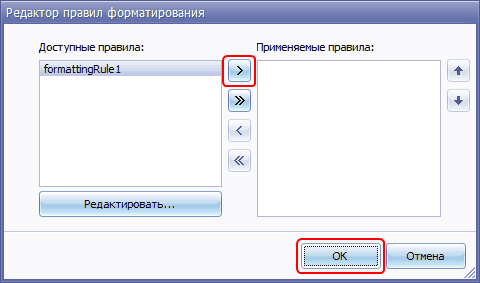
В окне свойств свойств ячейки M1 выделится свойство 'Правила форматирования'.
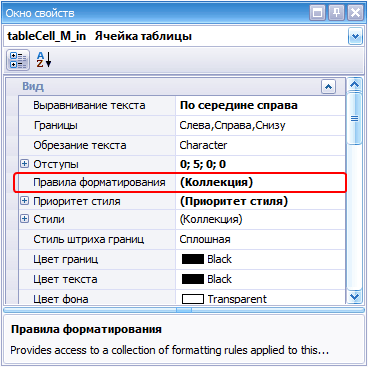
ШАГ 10. С помощью кнопки на панели инструментов редактора отчетов сохраните сделанные изменения. Если сформировать отчет, то ячейки в колонке M1, у которых водоразбор превышает 4% от М1, будут выделены цветом.